如果您想將 YouTube Music 轉移到 Windows Media Player 進行播放或編輯,您不能錯過這篇文章。在這裡我們將介紹一種將 YouTube 音樂轉換為 MP3 的簡單方法,然後您可以輕鬆地將 YouTube 音樂新增至 Windows Media Player。
Q:如何將 YouTube 音樂轉移到 Windows Media Player? 我已訂閱 YouTube Music Premium 方案。我可以在華為手機上下載曲目和播放清單。但我找不到將 YouTube Music 下載到 Windows Media Player 的方法。我想使用 Windows Media Player 將 YouTube 音樂燒錄到 CD 以便在家中播放。有什麼建議嗎? – 來自 YouTube 音樂社群。
有些人願意 將 YouTube 音樂加入 Windows Media Player 進行播放、備份或編輯,但無法執行此操作。作為流行的串流媒體和發現音樂平台,YouTube Music 提供了來自不同藝術家和流派的龐大歌曲、專輯和播放清單庫。它還允許高級訂閱者下載音樂曲目以供離線欣賞。但下載功能僅適用於行動裝置。當 Windows Media Player 是 Windows 應用程式。換句話說,用戶無法將 YouTube Music 下載到 Windows Media Player。
要將YouTube Music 匯入到Windows Media Player,您需要將YouTube Music 轉換為WMP 支援的音訊格式,例如MP3、WAV、WMA 等。在本文中,我們將介紹一個功能強大的YouTube Music 轉換器來幫助您轉換YouTube Music到 MP3,以便您可以將 YouTube 音樂曲目匯入 Windows Media Player 或其他播放器進行備份、管理或編輯。
方式 1. 下載 YouTube 音樂並將其新增至 Windows Media Player 🔥
要將 YouTube Music 轉換為 Windows Media Player, 4kFinder YouTube 音樂轉換器 派上用場了。該程式易於使用,不需要任何電腦技能。內建網路播放器可讓您存取整個 YouTube 音樂庫,輕鬆搜尋、串流和添加任何曲目。它專門用於將 YouTube Music 曲目、播放清單和專輯下載到電腦上,無需高級帳戶。
此外,它還可以將您的 YouTube 音樂庫轉換為常見的音訊格式,包括 MP3、M4A、FLAC、AAC、WAV 或 AIFF。為了更好地管理 YouTube Music,它還允許您組織輸出音樂檔案並保留完整的 ID 標籤,例如標題、封面、藝術作品、藝術家、專輯、流派等。
YouTube 音樂轉換器的主要特點:
- 使用免費/高級帳戶將 YouTube Music 下載到 PC/Mac。
- 從 YouTube Music 串流平台提取音樂歌曲。
- 將 YouTube Music 轉換為原始 3kbps 或更高 256kbps 的 MP320。
- 將 YouTube 音樂轉換為 MP3、M4A、FLAC、WAV、AAC、AIFF 格式。
- 內建 YouTube Music 網路播放器,可直接搜尋和下載。
- 保留完整的 ID3 標籤,如封面、標題、藝術家、藝術品、流派等。
- 速度提高高達 10 倍,並支援批次模式以節省您的時間。
- 將 YouTube Music 傳輸到任何音樂播放器、裝置、應用程式和平台。
- 在 Windows Media Player 上將 YouTube 音樂燒錄到 CD。
詳細指南:如何將 YouTube 音樂下載到 Windows Media Player?
第 1 步。運行 4kFinder YouTube 音樂轉換器
首先,您需要在 Windows 4/7/8/8.1/10 上下載並安裝 11kFinder YouTube 音樂轉換器。安裝後,啟動程式並使用您的 YouTube Music 免費或高級帳戶登入。

順便說一句,4kFinder YouTube 音樂轉換器也適用於 Mac 電腦。
步驟 2. 設定輸出參數
登入後,點擊右上角的“齒輪”圖示開啟設定視窗。您可以為每個 YouTube 音樂曲目設定輸出格式、輸出品質、輸出資料夾、輸出檔案名稱等。這裡我們選擇MP3格式。

第 3 步。添加 YouTube 音樂歌曲/播放列表/專輯
返回主介面,開啟任意歌曲或播放列表,然後按一下紅色「+」圖示載入音樂項目。您也可以透過在搜尋欄中輸入名稱來尋找所需的歌曲或播放清單。

如果您新增 YouTube Music 播放列表,TunesBank 程式將預設載入並選擇播放清單中的所有歌曲。根據您的需求檢查、確認和取消選擇歌曲。

步驟 4. 開始將 YouTube 音樂轉換為 MP3
在此步驟中,點擊「轉換」按鈕開始將所選的 YouTube Music 歌曲轉換為 MP3 檔案。

步驟 5. 取得輸出 YouTube Music
結束後,點擊「歷史記錄」圖示即可取得轉換良好的 YouTube Music 歌曲。

點擊歌曲旁邊的“藍色資料夾”圖示以開啟輸出資料夾。您的 YouTube Music 歌曲均以 .mp3 格式儲存!

步驟 6. 將 YouTube 音樂歌曲匯入到 Windows Media Player
– 開啟Windows Media Player,點選「組織」>「管理庫」>「音樂」。
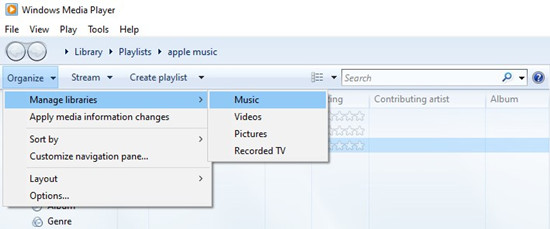
– 點選「新增」按鈕,瀏覽並選擇轉換後的 MP3 YouTube 音樂檔案所在的輸出資料夾。然後按一下“確定”。
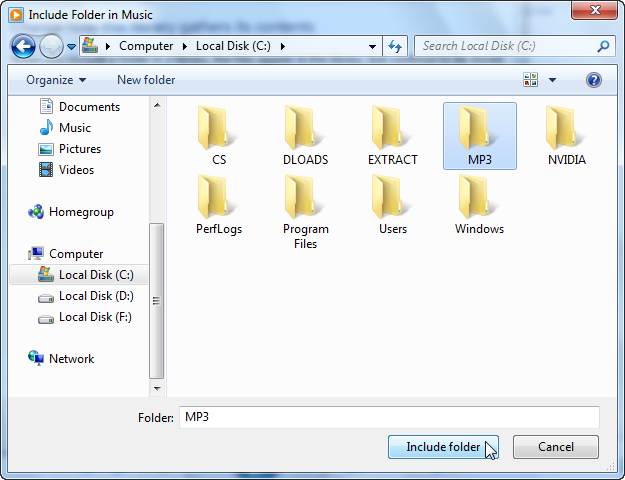
– 完成後,您無需網絡即可在 Windows Media Player 上播放 YouTube Music 歌曲!
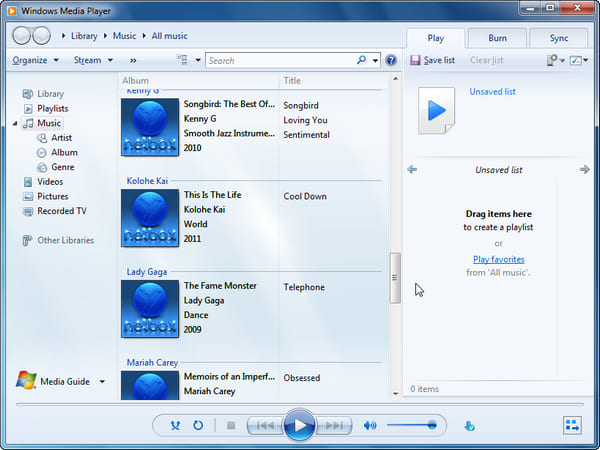
方式 2. 將 YouTube 音樂播放清單傳輸到 Windows Media Player
此外,還有一些線上服務可以幫助您在串流音樂服務之間傳輸音樂,例如 MusConc。您可以使用它將 YouTube 音樂曲目和播放清單匯入到 Windows Media Player。透過此方法,您可以將 YouTube Music 曲目和播放清單備份為 CSV 檔案並將其複製到 Windows Media Player。

步驟 1. 前往 MusConc,選擇 YouTube Music 作為來源服務。
步驟 2. 選擇您要傳輸的曲目或播放清單。
步驟 3. 選擇 CSV 檔案作為目標服務,並選擇來源作為剛剛儲存的 CSV。
步驟 4. 選擇目標服務 Windows Media Player。
注意: 此方法無法幫助您將 YouTube Music 歌曲儲存到 Windows Media Player,它們只是 CSV 檔案。
最後的話
雖然 Windows Media Player 沒有與 YouTube Music 內建集成,但有多種方法可以將 YouTube Music 添加到 Windows Media Player。例如,您選擇將 YouTube Music 下載為 MP3 以便在地播放,或使用線上音樂傳輸平台。如果您想下載 YouTube 音樂庫並將其永久保存在本地 MP3 中,4kFinder YouTube 音樂轉換器是您的最佳選擇。立即嘗試!

 以 4P 全高清解析度將 Netflix 影片下載為 MP1080 或 MKV 格式。
以 4P 全高清解析度將 Netflix 影片下載為 MP1080 或 MKV 格式。

